
Mac miniをUbuntuサーバー化する #7
実際にサーバーを稼動させ、外部からの接続が可能になり、使用してみての感想をまとめていきます。
Evernoteのニュース
このサーバー構築時にEvernote日本法人解散というニュースが流れてきました。スマホ所有初期の頃、メモアプリとして活用していましたが、最近、有料プランへの案内だったり、使えるデバイスの制限やメモにアクセスするために時間が掛かったりと、あまり使用しなくなっていました。
この際だから、Group Officeに機能を移してしまう
このニュースを知った時、Evernoteに残しているメモ類をどうするか考え、
メモ内容を確認しました。一部、移行できたら移行したいメモもあり、使い勝手の良いものがないかと思っていたところでした。
かと言って、他のサービスに移行しても、今回のようなことが起きた場合、面倒ですし、何か良い選択肢があればと思った矢先、Group OfficeにNote機能があり、無償で追加できることも知りました。
スケジュール管理にノート機能も一本化できるとあれば、Group Officeに移行するしかないと。
Group Office Note機能を追加
早速、Note機能を追加し、Evernoteのメモ類を移行することにしました。
まず、ノート機能追加は、Admin権限でGroup Officeに入ります。
(下記の画面は、ノート機能追加済です)
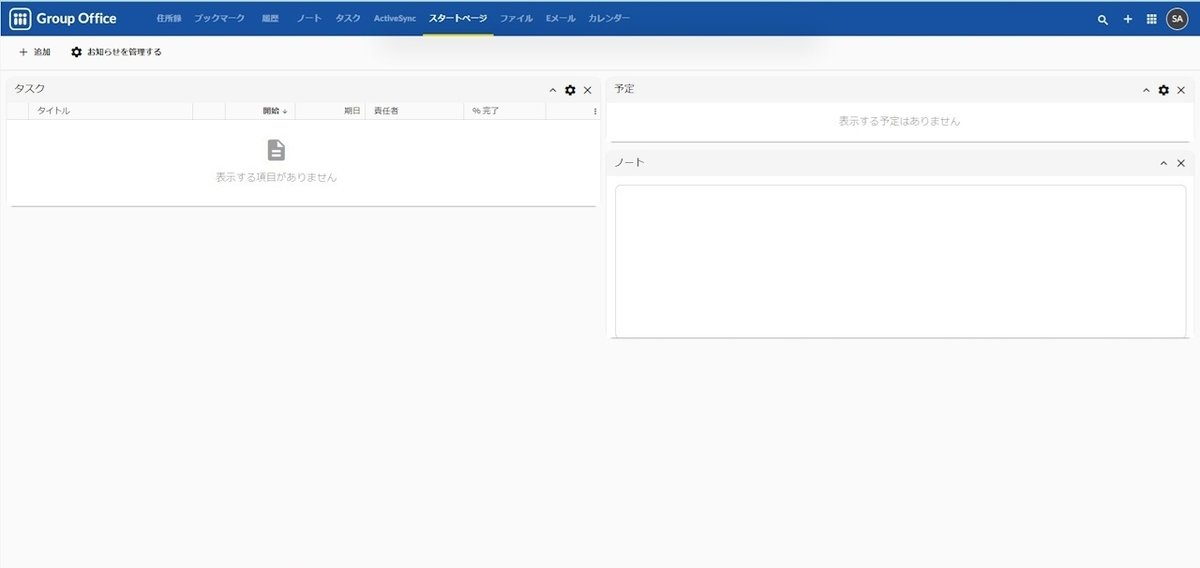
システム設定画面に入ったら、モジュールを選択します。この中にNoteというモジュールがあるので、有効にします。
モジュールは、たくさんありますが、有償のものも含まれているので、無償ライセンスでは、全て導入することは、できません。
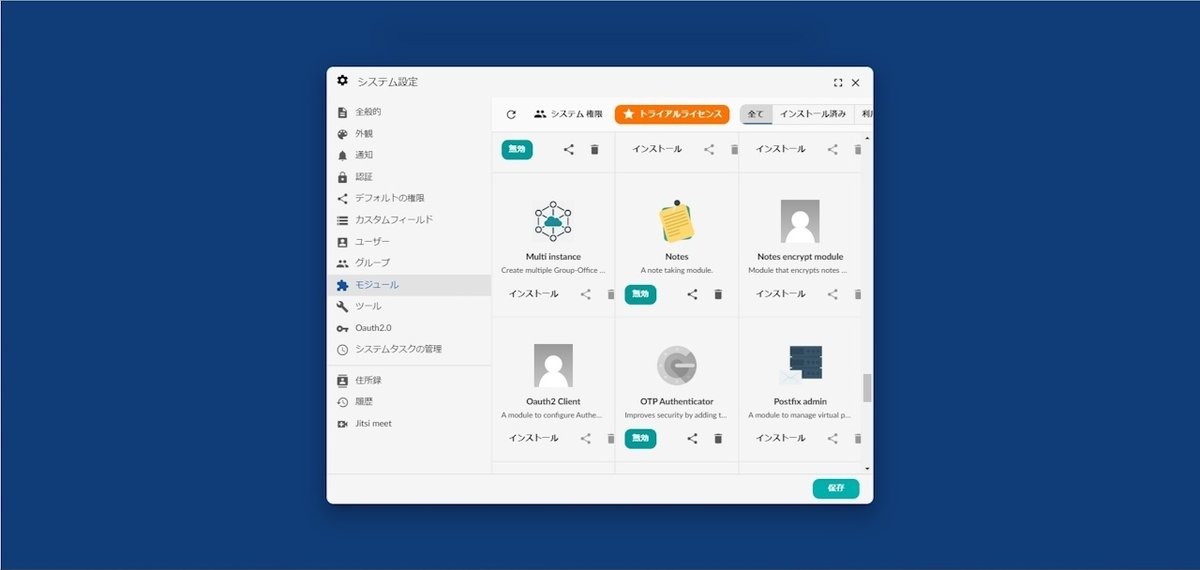
有効にしたら、保存をし、全てのユーザーに権限を与えられている事を確認すれば、終了です。(権限付与されていない場合は、付与してください。)

画面は、至ってシンプルです。異なるアカウントでも共有でき、メモのサマリーは、登録日の新しい順に表示されます。(変更可能) メモなので、かえってこれくらいシンプルな方が自分にとっては、良いです。
残念ながらできないこと
移行ツールのようなものは、残念ながらありません。ひたすら手動で移行するしかありません。幸いにも自身のEvernoteアイテムは、削除しても構わないメモが多かったので、この際、不要なメモは、削除して、必要なアイテムだけ手動移行しました。(コピペですが)
Evernoteに移行したいアイテムが多い方は、移行ツールが無いのは、ちょっと考えものかもしれません。
メリット・デメリット
Group Officeに移行してのメリットとデメリットを挙げていきます。
メリットとしては、
・ Evernote無料版と同様に費用は、かからない。広告がない。
・ 端末台数制限がない事。自前なので台数制限は、ありません。
・ OSを選ばない。Web UIなので、ブラウザさえあれば、問題無しです。
デメリットとしては、
・ 毎回、ログインしないといけない
ログインについては、ブラウザにパスワード管理機能があれば、デメリットには、ならないかと思います。
気になる使い勝手は?
使い勝手ですが、スマホでも案外見やすく、シンプルなスレッド一覧です。
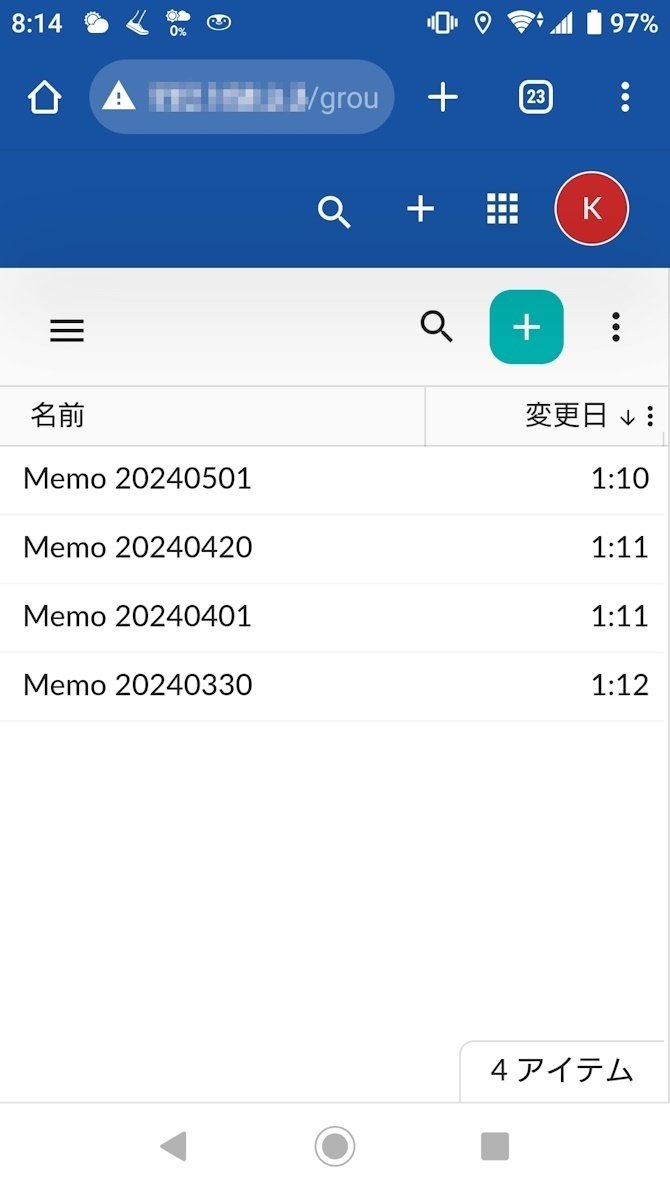
それぞれのメモの中身も内容が大きく表示されるので、Evernoteより見やすいと感じています。
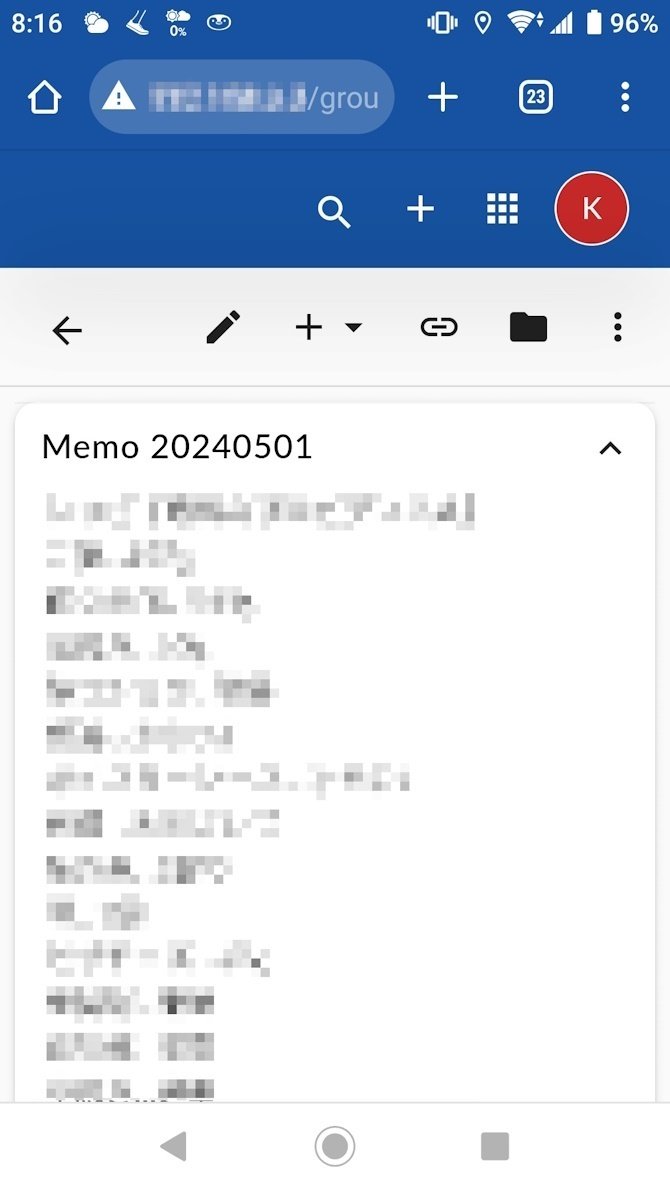
広告表示もないですし、表示エリアが広いのも良いです。
ただ、Evernoteのようにメモ内容の一部がタイトルスレッドで見えないので、メモのタイトルである程度、内容を把握できる状態にしておく必要があります。画像は、悪い例で後々、わからなくなると思います。
この記事が気に入ったらサポートをしてみませんか?
